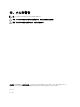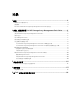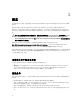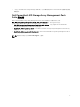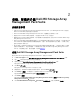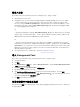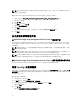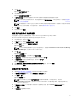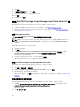Setup Guide
5. 单击下一步。
随即显示帐户运行方式屏幕。
6. 单击 Add(添加)。
随即显示添加帐户运行方式屏幕。
7. 从账户运行方式下拉列表中选择要从 Dell MD 存储阵列设备接收陷阱的团体字符串。
注: 如果不存在任何团体字符串,请创建团体字符串帐户运行方式。有关更多信息,请参阅创建帐户
运行方式以接收陷阱。
注: 如果您使用多个“帐户运行方式”来从 Dell MD 存储阵列设备接收陷阱,请将每个设备与其关联的
“帐户运行方式”相关联。有关更多信息,请参阅关联多个帐户运行方式。
8. 单击确定。
9. 向导完成后单击关闭。
创建“帐户运行方式”以接收陷阱
在创建“帐户运行方式”以接收陷阱前,请导入 Dell Storage MDStorage Array SNMP
(Dell.Storage.MDStorageArray.SNMP.mp) Management Pack。
1. 启动 OpsMgr,然后单击管理。
2. 在管理窗格中,浏览到配置运行方式 → 帐户。
3. 右键单击帐户,然后单击创建帐户运行方式。
随即显示简介屏幕。
注: 有关用于网络监测的帐户运行方式的更多信息,请参阅 technet.microsoft.com/en-us/library/
hh212920.aspx
上的 Microsoft TechNet 站点。
4. 单击下一步。
随即显示一般属性屏幕。
5. 从帐户运行方式类型:下拉列表中选择社区字符串。
6. 在显示名称:文本框中输入社区字符串名称,然后单击下一步。
7. 在社区字符串文本框中提供帐户凭据,然后单击下一步。
随即显示分发安全屏幕。
8. 选择较不安全 - 我要凭据自动分发到所有受管的计算机选项,然后单击创建。
9. 向导完成后单击关闭。
关联多个帐户运行方式
1. 请按照配置 OpsMgr 以监测陷阱下的步骤 1 到步骤 6 执行操作。
2. 在添加帐户运行方式屏幕上,选择所选的类、组或对象选项。
3. 单击选择 → 类。
随即显示类搜索屏幕。
注: 您还可以将社区字符串帐户运行方式与对象和组相关联。有关更多信息,请参阅
technet.microsoft.com 上的 Microsoft documentation for OpsMgr 2012(OpsMgr 2012 的
Microsoft 说明文件)。
4. 在筛选条件(可选)文本框中输入类的名称。根据设备类型,输入 Dell MD 阵列网络接口的类。
5. 单击搜索。
6. 在可用项目下选择要添加的类。
9